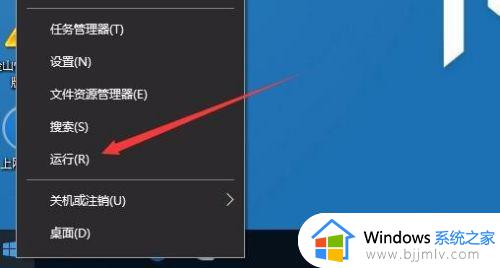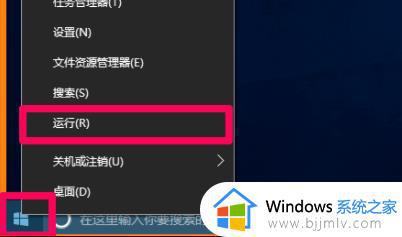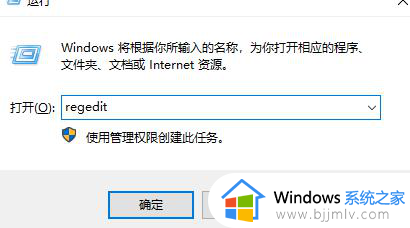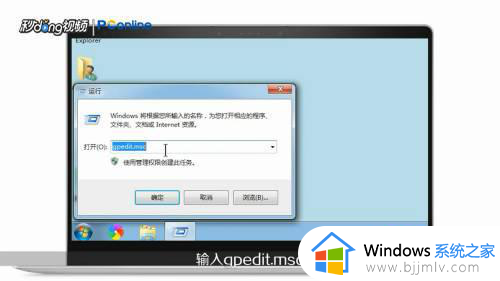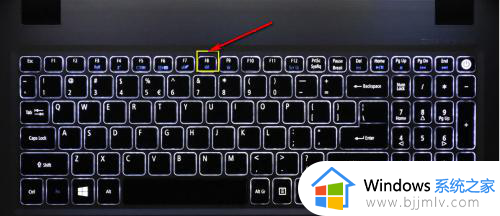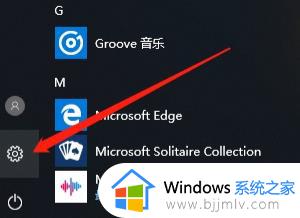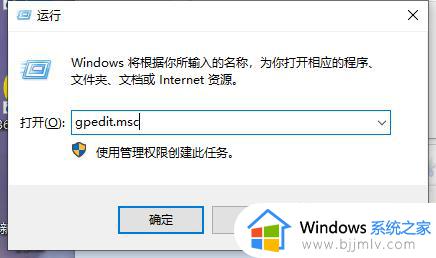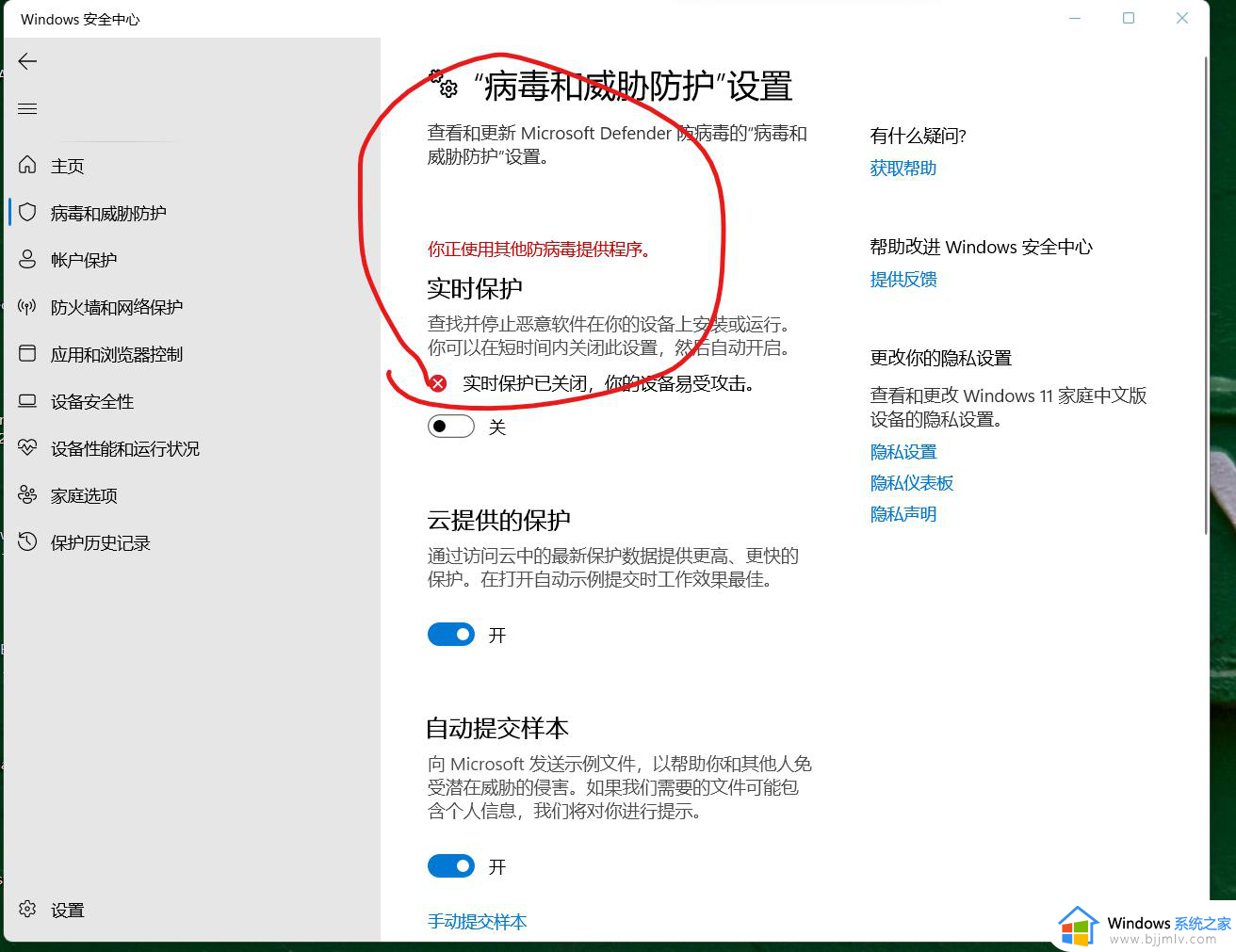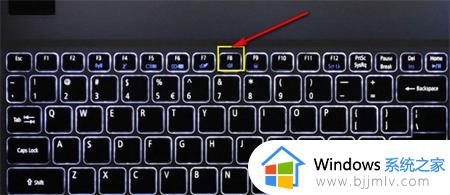应用程序的并行配置不正确怎么办win10 win10提示应用程序的并行配置不正确如何解决
近日有不少win10系统用户在电脑中打开一些程序的时候,却遇到了错误窗口,提示应用程序的并行配置不正确,这样就不能正常启动程序了,那么遇到这样的问题该怎么办呢,本文这就给大家讲述一下win10提示应用程序的并行配置不正确的详细解决方法。
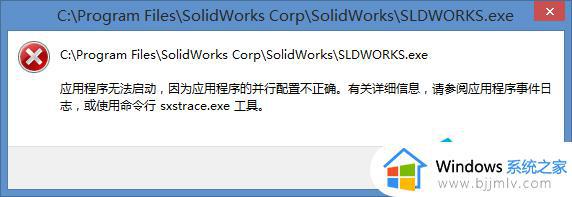
方法一:
1、开始 - 运行(输入services.msc)- 确定或回车,打开:服务(本地);
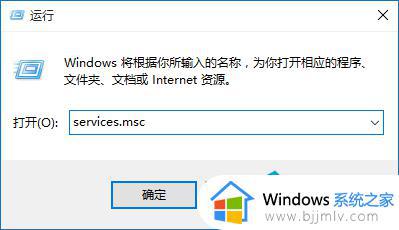
2、我们在服务(本地)窗口找到:Windows Modules Installer服务,查看是否被禁用;
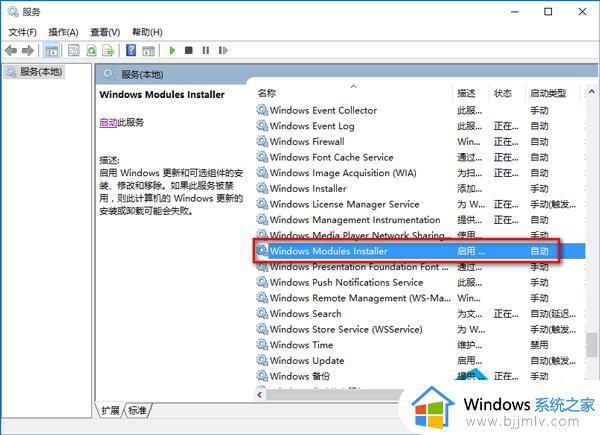
3、如果Windows Modules Installer服务被禁用,我们必须把它更改为启用 - 手动,重启计算机,再安装应用程序。
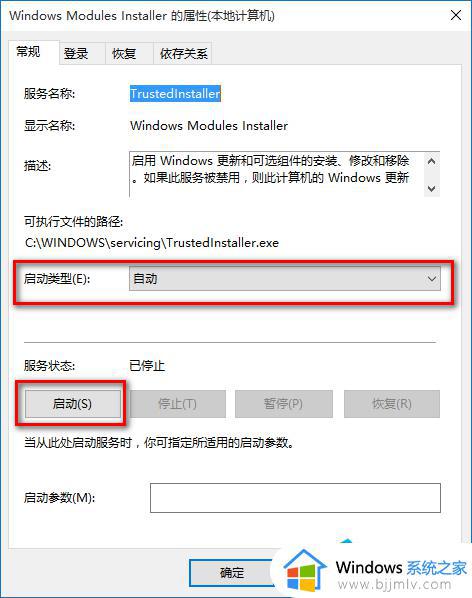
方法二:
如果还是出现上述错误,那就是我们的系统缺少Microsoft Visual C++ 20XX(运行库)文件。
Microsoft Visual C++ 20XX(运行库)(XX表示:05、08、10)安装完成后,重启计算机,再安装应用程序。
关于应用程序的并行配置不正确怎么办win10就给大家介绍到这里了,大家可以学习上述方法来进行解决吧。